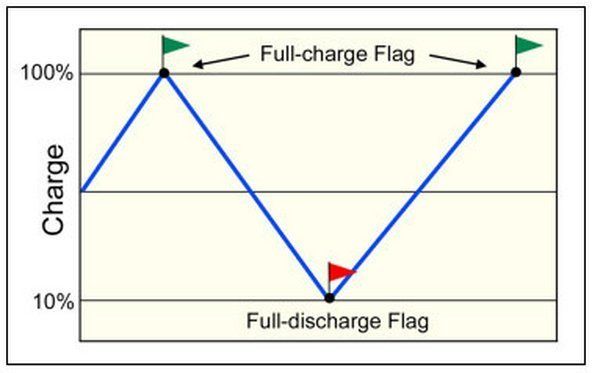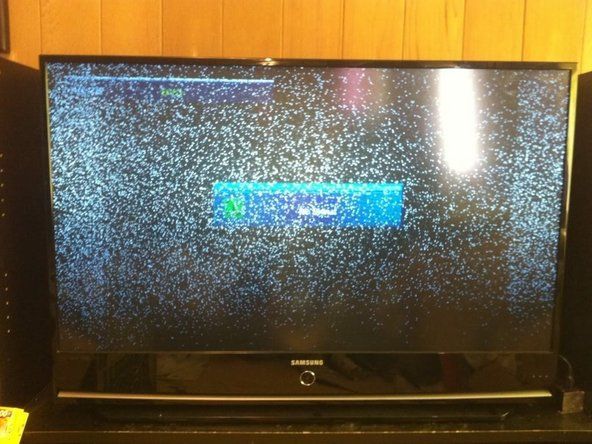Вики-доприноси Вики
Сјајан тим ученика из нашег образовног програма направио је ову вики.
Објављен у јулу / августу 2013, идентификован бројем модела К008
асус лаптоп тоуцх сцролл не ради
Некус 7 се неће пунити нити укључивати
Таблет се неће укључити.
Уређај није правилно прикључен
Очистите прљавштину или влакна у прикључку за пуњење. Уверите се да је кабл за напајање добро повезан са уређајем и извором напајања. Ако се икона батерије појави на екрану након отприлике једног минута, притисните и држите тастер Снага дугме на 15 до 30 секунди да бисте видели да ли се уређај укључује. Такође можете покушати да користите други кабл за напајање са уређајем
Неисправна утичница и / или пуњач
Искључите кабл за пуњење из блока за напајање и прикључите га у УСБ порт рачунара. После отприлике 10-15 минута, искључите уређај и поново га прикључите у року од 10 секунди. Сачекајте један минут и проверите да ли се икона батерије појављује на екрану. Ако се догоди, притисните и држите Снага дугме на 15 до 30 секунди да бисте видели да ли се уређај укључује.
Потребан опоравак уређаја
Ако ниједно од горе описаних поправака не успе, можете покушати да опоравите уређај пратећи овај сет упутстава.
- Притисните и држите Смањивање јачине звука и Снага дугме истовремено најмање 10 секунди. Видећете Андроид робота и реч Почетак са стрелицом око ње.
- притисните Смањивање јачине звука дугме за кретање кроз опције док се на екрану не прикаже опција до Искључивање . притисните Снага дугме да бисте изабрали ту опцију.
- Одспојите кабл за напајање и поново га прикључите у року од 10 секунди. На екрану би се требала појавити икона батерије. Допустите уређају да се пуни најмање 1 сат пре поновног укључивања.
Лоша батерија
Можда ће бити потребно да замените уређај батерија .
Неисправна микро УСБ плоча
Можда ће бити потребно да замените уређај микро УСБ плоча .
Оштећена матична плоча
Као крајње средство, можда ћете морати да замените уређаје матицна плоца . Покушајте то тек након што испробате сва горе наведена решења.
Екран осетљив на додир не реагује
Екран таблета не реагује на додир.
Лоше покретање
Ако екран осетљив на додир таблета не реагује, можда ћете желети да прво покушате меко поновно покретање. То можете учинити држећи притиснут тастер Снага дугме док не видите оквир на екрану. Додирните и задржите Искључивање а затим држите Снага поново притисните након што екран поцрни и уређај се искључи. У овом тренутку можете поново укључити уређај. Такође можете покушати додирнути и држати Поново покренути из оквира који се појављује након држања Снага дугме.
кбок оне се искључује након неколико секунди
Проблематичне апликације независних произвођача
Ако сте недавно преузели и / или покренули нове апликације на уређају, оне би могле бити извор вашег проблема. Да бисте то поправили, можете поново покренути уређај у Безбедни режим . Држите притиснуто дугме за напајање док не видите а Искључивање кутија. Додирните и задржите Искључивање и изаберите ок када се даје могућност да Поново покрените систем у безбедни режим . Уређај ће се затим поново покренути за Безбедни режим , са свим независним апликацијама недоступним. Наставите да користите таблет као и обично. Ако проблем нестане, вероватно је узрок вашег неодговарајућег екрана једна од независних апликација. Одавде можете поново да покренете уређај (ван безбедног режима) и деинсталирате једну по једну најновију преузету апликацију док не будете могли да одредите проблематичну апликацију.
Застарео софтвер
Ако је ваш уређај тренутно покренут на старијем оперативном систему, можда ћете желети да проверите да ли постоји ажурирање система.
Потребно је ресетовање уређаја
Ако сте без среће испробали остале исправке, можете да вратите уређај на фабричка подешавања. Имајте на уму да ће ово избрисати све податке са уређаја и желећете да направите резервну копију уређаја пре него што га покушате ресетовати. Ово такође може потрајати, па ћете таблет желети да прикључите у извор напајања пре него што следите ова упутства:
- Искључите уређај.
- Притисните и држите Смањивање јачине звука и Снага дугмад истовремено док не видите стрелицу и реч „старт“.
- Изаберите Режим за опоравак притиском на Смањивање јачине звука двапут дугме, а затим тастер Снага дугме. Слика Андроид робота и црвени ускличник са поруком Нема команде Појавиће.
- Даље, држите тастер Снага и притисните тастер Појачавање звука дугме једном. Изаберите Обришите податке / ресетовање на фабричка подешавања притиском на Смањивање јачине звука двапут дугме, а затим тастер Снага дугме.
- Затим притисните Смањивање јачине звука дугме седам пута и Дугме за укључивање једном да бисте истакли и изабрали Да - Обриши све корисничке податке . Уређај ће се ресетовати и можете га поново покренути одабиром Рестарт опција када се појави.
Ништа од наведеног
Ако се ниједан од поменутих проблема не подудара са вашом ситуацијом или сте испробали једно или више брзих решења, а ниједно није успело, можда ћете морати да замените таблет склоп екрана .
Рачунар не препознаје Некус 7
Рачунар не препознаје Некус 7 када је прикључен помоћу УСБ кабла.
Медијски уређај (МТП) је искључен
Ако рачунар не препозна ваш уређај, можда ћете прво желети да осигурате да је медијски уређај (МТП) укључен. Да бисте то урадили, идите на Сеттингс> Стораге и прво додирните три вертикалне тачке у горњем десном углу екрана, а затим УСБ рачунарска веза . Сад се побрините за то Медијски уређај (МТП) означено и покушајте поново да прикључите уређај у рачунар.
како ресетовати нврам на мацбоок-у
Неисправан УСБ порт / кабл
Могуће је да је проблем ваш УСБ порт или кабл. У овом случају можете покушати да уређај прикључите на други УСБ порт или помоћу другог кабла.
Застарео софтвер
Ако на рачунару користите Виндовс 7, можете покушати да повежете уређај помоћу УСБ кабла, а затим десним кликом на рачунар од Почетак а затим кликните на Менаџер уређаја . Сад би требало да видите Асус Андроид уређаји на врху и можете да проширите и десни клик на Андроид композитни АДБ Интерфејс. Сада кликните на Ажурирајте управљачки софтвер . Када се појави следећи искачући прозор, одаберите Потражите софтвер за управљачки програм на мом рачунару онда Дозволите ми да изаберем са листе и изабрати УСБ композитни уређај и кликните Следећи ажурирати.
Неисправна микро УСБ плоча
Можда ће бити потребно да замените уређај микро УСБ плоча .
Заглављен на екрану за покретање
Таблет неће проћи поред екрана за покретање система након што се укључи.
Кеширање партиција треба обрисати
Привремени подаци сачувани у кешу партиције можда ће требати обрисати путем следећих корака:
уље које излази из издувне косилице
- Искључите уређај.
- Држите оба тастера Снага и Појачавање звука дугмад док не видите „мртву“ икону Андроид-а.
- Држите прво Снага дугме, а затим Појачавање звука дугме, а затим отпустите обе истовремено.
- Дођите до, а затим одаберите Обришите кеш партиција .
Пуњач не пружа довољно енергије
Уређај можда неће напредовати преко екрана за покретање система због недостатка енергије батерије. Узрок томе може бити коришћење пуњача који није прикладан за ваш уређај и који не троши потребно напајање.
ГПС се испрекида
ГПС услуге могу се повремено искључити или неће правилно функционисати.
Потребне су „пребацивање“ услуге локације
Иди на Приступ локацији у подешавањима уређаја искључите Приступите мојој локацији , сачекајте 30-60 секунди, а затим га поново укључите.
Потребно је поновно покретање
Ако горњим решењем не решите проблем, можда ћете морати да прибегнете поновном покретању уређаја. То можете учинити држећи притиснут тастер Снага дугме док не видите оквир на екрану. Додирните и задржите Искључивање а затим држите Снага поново притисните након што екран поцрни и уређај се искључи. У овом тренутку можете поново укључити телефон.
Звучници производе статички звук
Таблет из звучника производи тихо, али приметно зујање.
Грешка у осветљености софтвера
За овај проблем може бити одговорна програмска грешка. Смањите осветљеност и проверите да ли је ово решило проблем. Такође проверите да ли је вашем уређају потребно ажурирање софтвера тако што ћете отићи на Подешавања> О таблету> Ажурирања система .
како заменити батерију за ипхоне 7
Неисправан звучник
Звучник вам је можда покварен и потребна вам је замена . Можете и да одлучите да користите само слушалице или спољни звучник.
Звучник не ради
Звучник више не емитује звук.
Грешка у откривању слушалица
Након инсталирања независног склопа за пуњење и прикључка за слушалице, Некус 7 можда неће правилно открити слушалице, искључујући звучник када нису повезане слушалице. Користите апликацију за рутирање звука да бисте поништили аутоматско откривање слушалица и ручно усмерили звук у слушалице или звучник.